热门标签
热门文章
- 1python语言程序设计 答案,python程序设计教程题库_python语言程序设计基础教程答案
- 2Python:BeautifulSoup之soup.find_all()用法_soup.findall
- 3钢铁雄心II(HOI2)作弊码合辑_钢铁雄心2控制台代码
- 4Android-自定义meta-data扩展数据,Android资深架构师分享学习经验及总结_android meta-data
- 5nlp中常见任务_nlp 典型任务举例
- 6Ubuntu Linux下通过代理(proxy)使用git上github.com_ubuntu如何设置代理去github下载
- 7ORB_SLAM3在ubuntu18.04安装和初步测试+轨迹评估_oebsalm3运行euroc+imu评估
- 8深度学习实战模拟——softmax回归(图像识别并分类)_softmax 回归:图片分类
- 9linux父进程fork出子进程后,子进程为何首先需要close文件描述符。
- 10Shell脚本程序守护进程_sh 守候进程
当前位置: article > 正文
SourceTree的基础使用【图文详解】_soursetree
作者:笔触狂放9 | 2024-05-28 14:34:11
赞
踩
soursetree
SourceTree是 Windows 和 MAC OS X 下免费的 Git 和 Hg 客户端管理工具,同时也是Mn版本控制系统工具。支持创建、克隆、提交、push、pull 和合并等操作,SourceTree拥有一个精美简洁的界面,大大简化了开发者与代码库之间的Git操作方式。
这篇文章将讲解SourceTree的基本使用。
1、下载安装sourcetree
这里就不做赘述了
2、文件提交本地仓库
我们选一个本地的项目提交远程仓库,我这里选的是:E:\Python
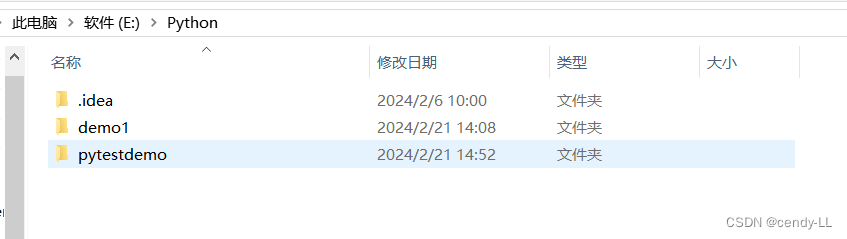
(1)新建仓库
点击Create,创建本地仓库,创建时弹出的提示选择是即可
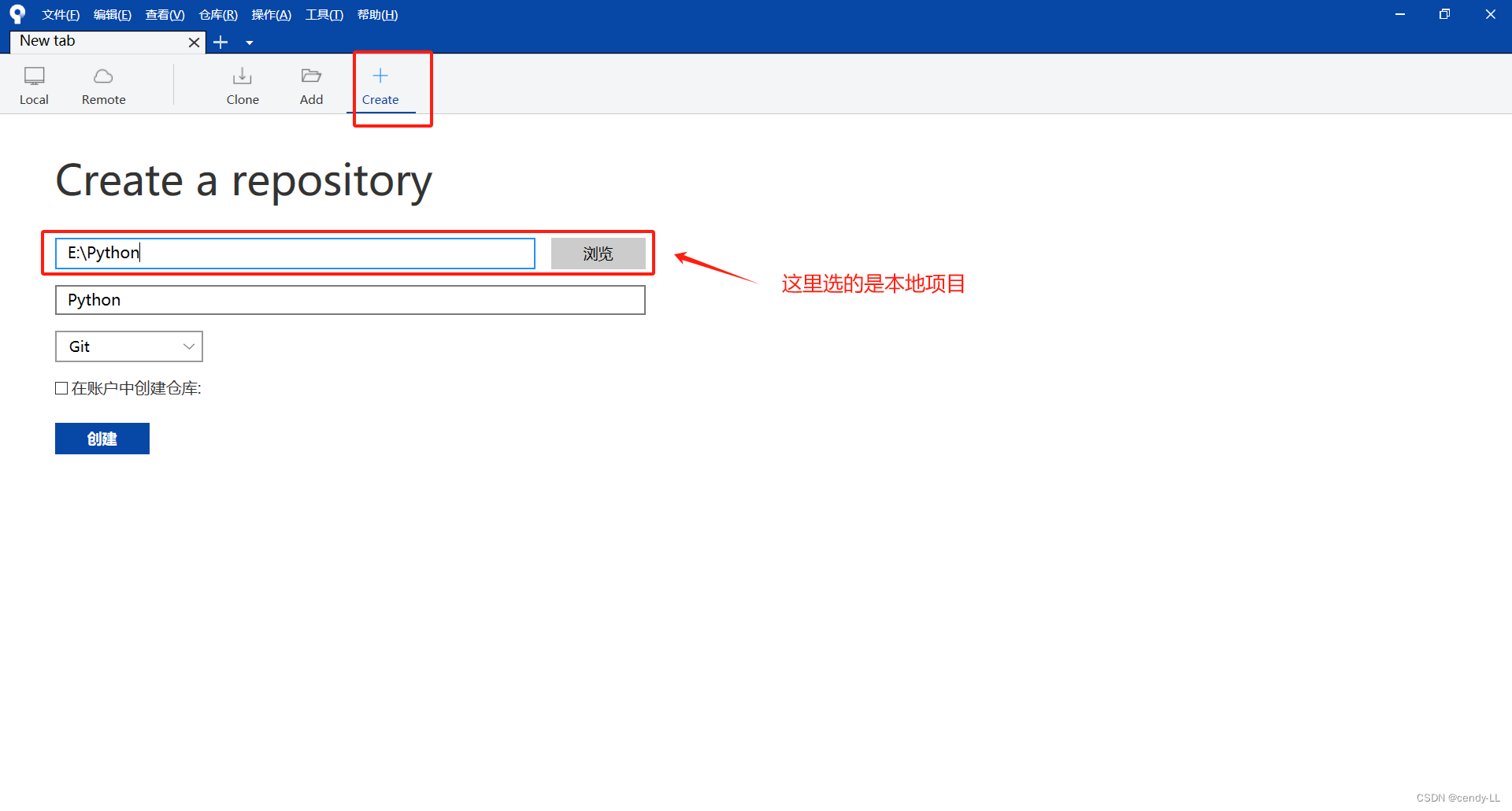
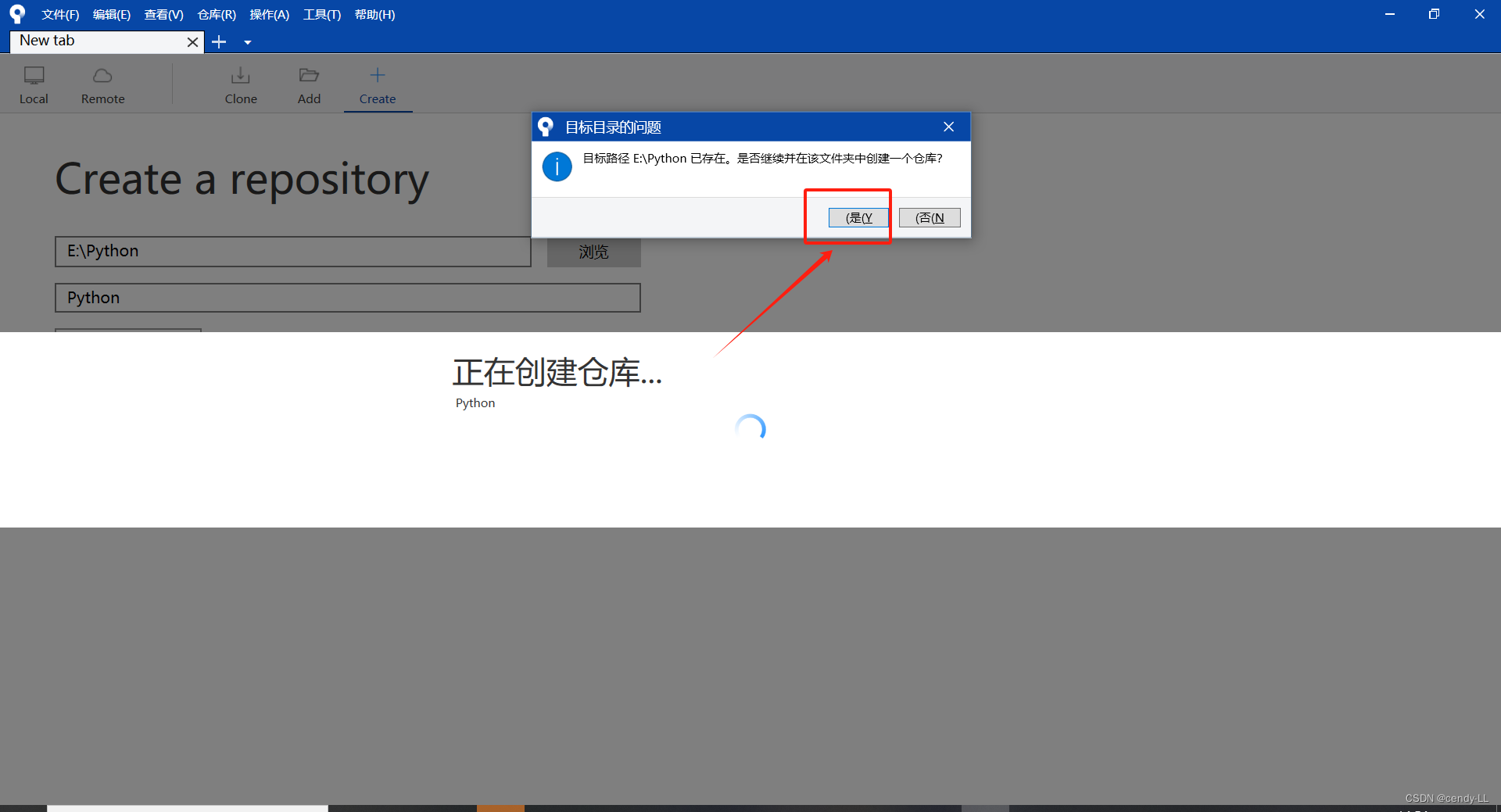
创建本地仓库成功后,本地项目文件夹中会出现一个叫.git的文件夹
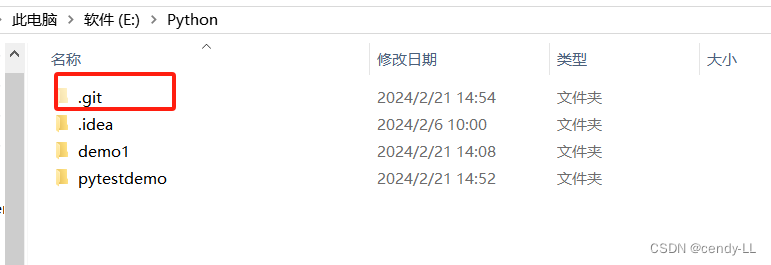
(2)暂存项目
创建本地仓库后可以看到我们当前项目中的文件都是未暂存的,点击暂存所有按钮暂存文件

(3)提交文件
暂存文件后,文件提交到了暂存区,因此我们还需要提交文件到本地仓库
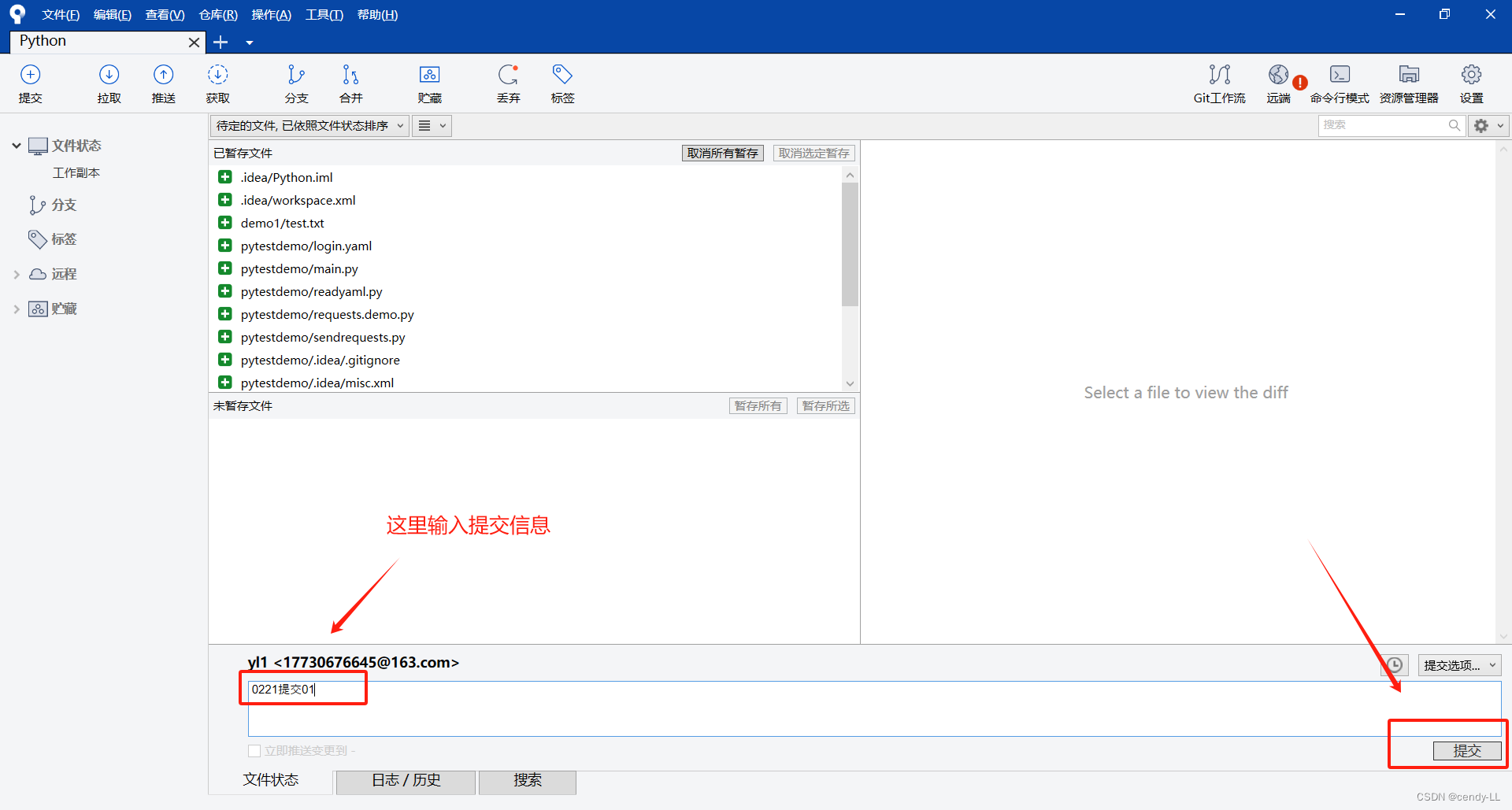
此时我们就完成了,本地的操作,但如果要将项目推送到远程仓库,就得关联远程仓库,如下图,没有关联远程仓库会有感叹号
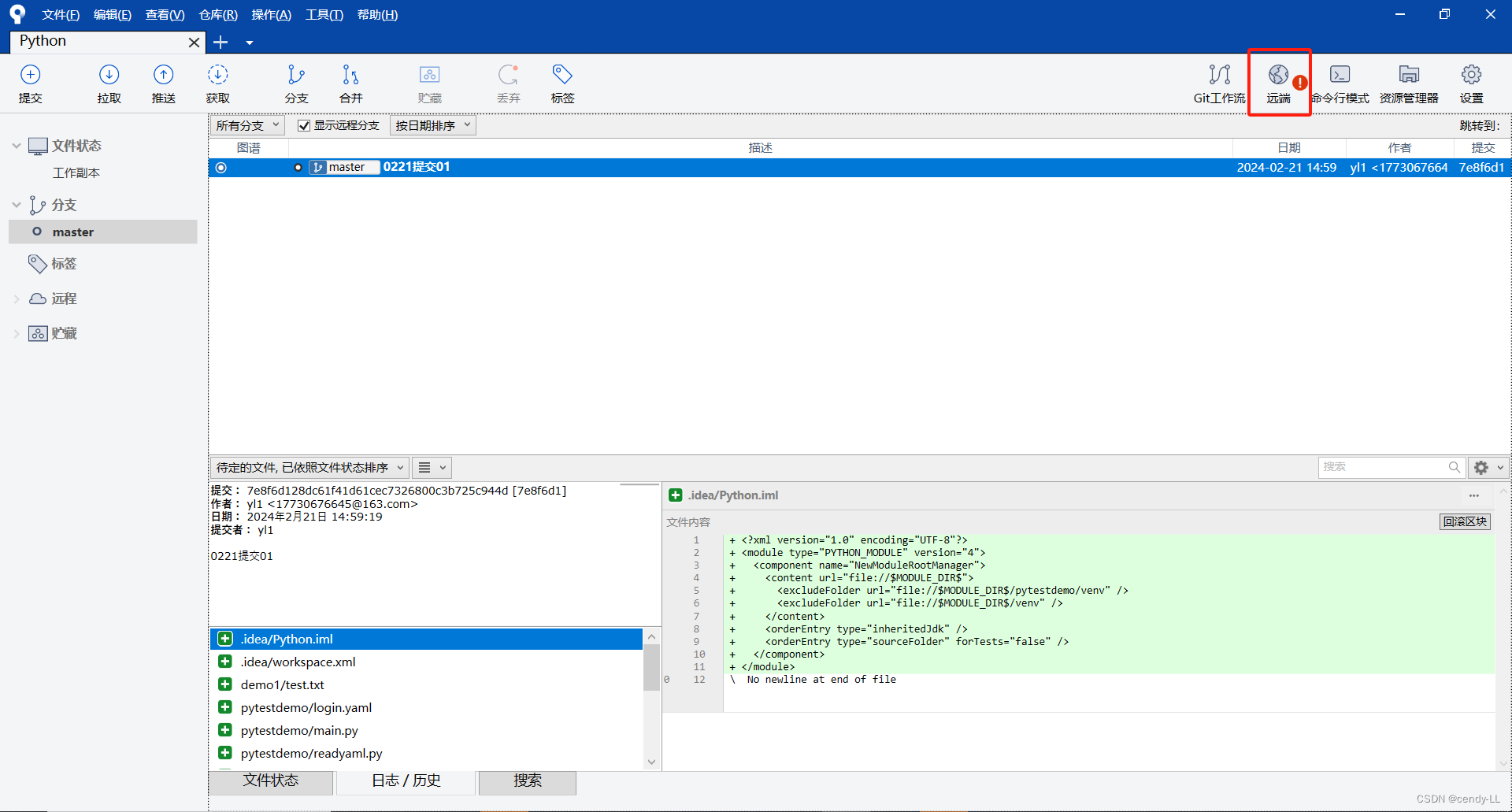
3、文件提交远程仓库
关联远程仓库的方式有两种,我们这里选择SSH关联
- Http协议关联,这种需要关闭SSL 层协议才可,需要改动到计算机的网络配置
- 配置ssh公钥,利用ssh关联
Github配置 SSH Key的步骤参考文章:Github配置 SSH Key步骤-CSDN博客
配置完成的截图如下所示:
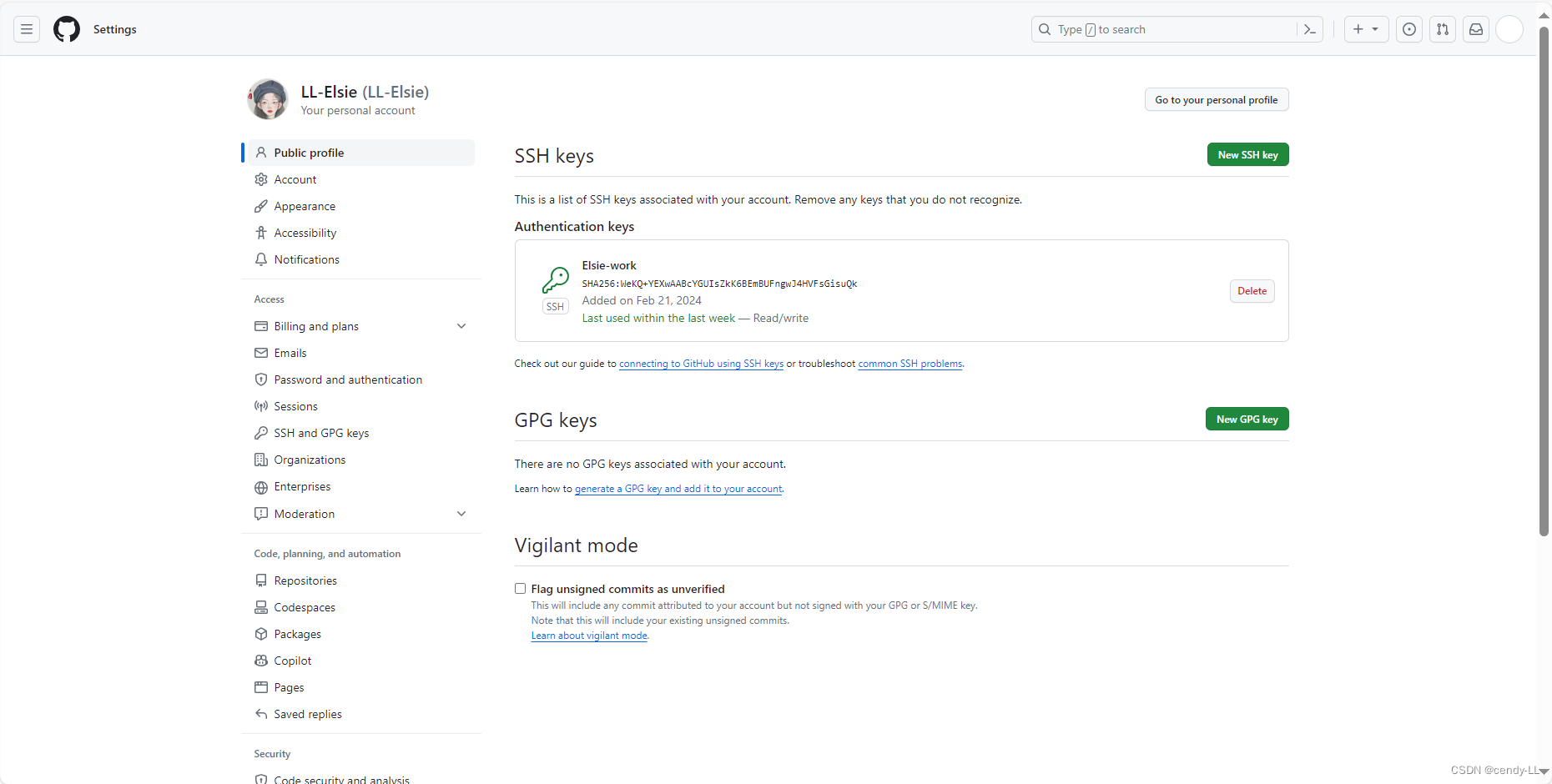
SSH公钥密钥文件保存地址:
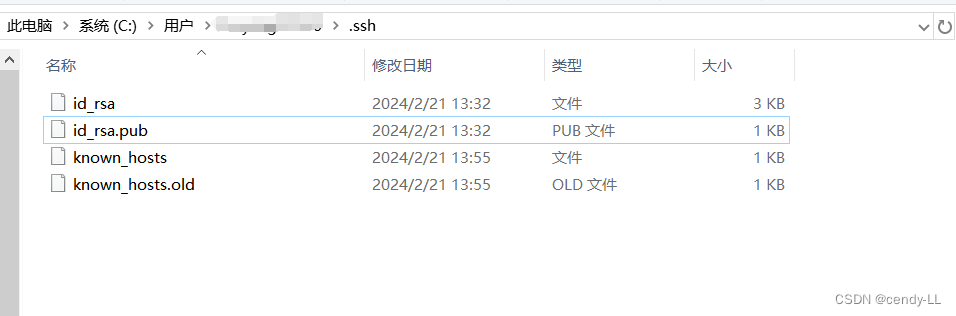
(1)SourseTree中SSH配置
打开工具->选项,在SSH客户端配置中把id_rsa.pub文件的路径填入进去(有时候sourcetree找不到这个文件,我们手动输入也行)

(2)github新建远程仓库

(3)SourseTree配置远程地址
仓库创建完成,复制ssh地址,在本地仓库上关联远程仓库,点击远端,打开设置,新增远程仓库



关联好后,则可以在主界面看到远程分支
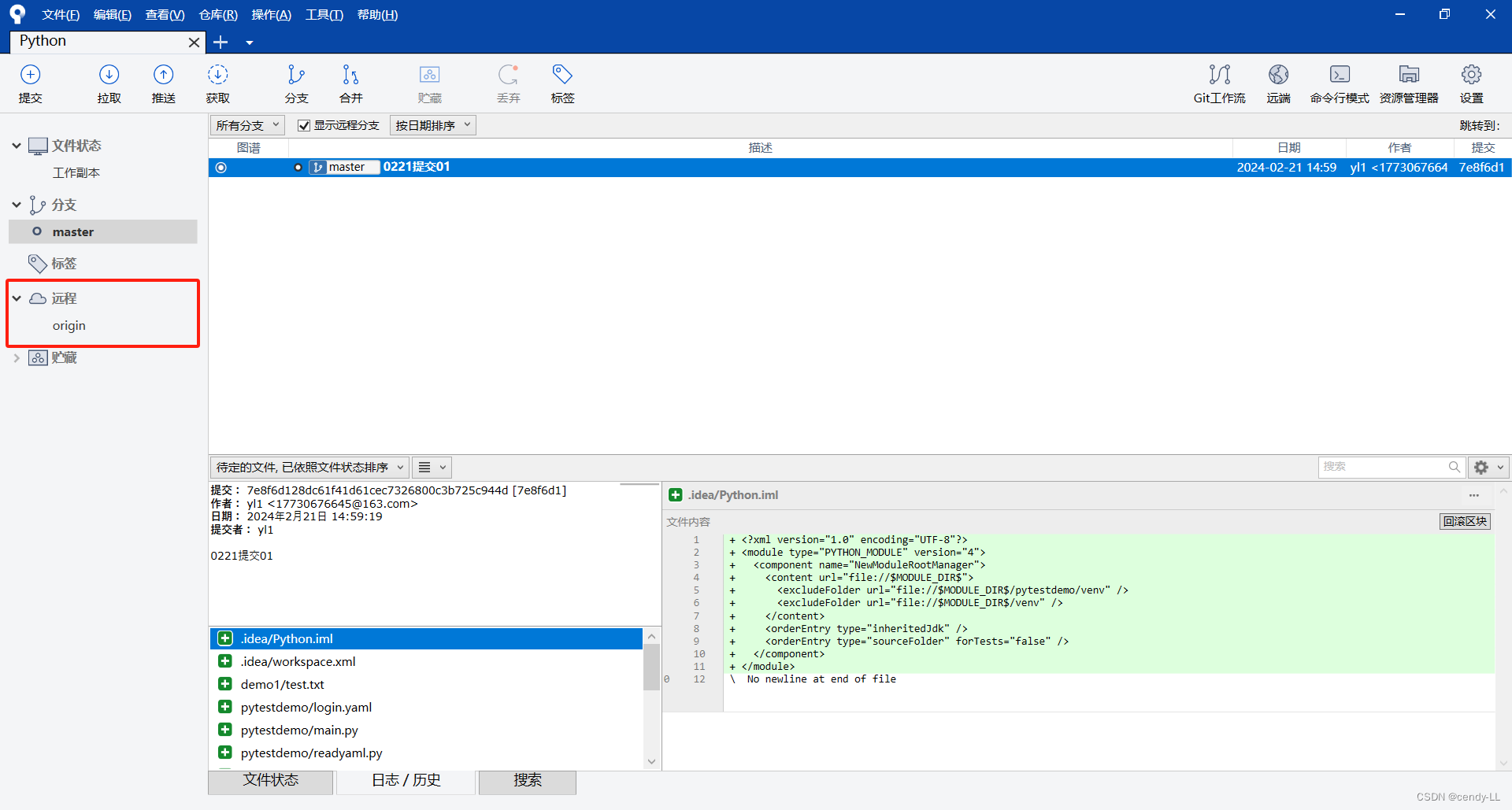
(4)推送文件至远程仓库
点击推送,把本地仓库的东西推送到远程仓库

推送成功后,刷新远程仓库就可以看到我们本地仓库的东西了

这就是SourceTree中一个基本的推送功能了,有兴趣的小伙伴可以上手试试~
声明:本文内容由网友自发贡献,不代表【wpsshop博客】立场,版权归原作者所有,本站不承担相应法律责任。如您发现有侵权的内容,请联系我们。转载请注明出处:https://www.wpsshop.cn/w/笔触狂放9/article/detail/637973
推荐阅读
相关标签


